テキストボックス内のテキストを編集するには
Section 7 テキストボックスの挿入と書式設定
最終更新日時:2023/04/03 16:23:55
Excel for iPhoneでワークシートにテキストボックスを挿入した直後はその中にカーソルが表示されません。文字を入力するにはそのテキストボックスを選択してポップアップメニューから[テキストの編集]をタップします。
テキストの編集
- テキストボックスを選択してポップアップメニューから[テキストの編集]をタップします。
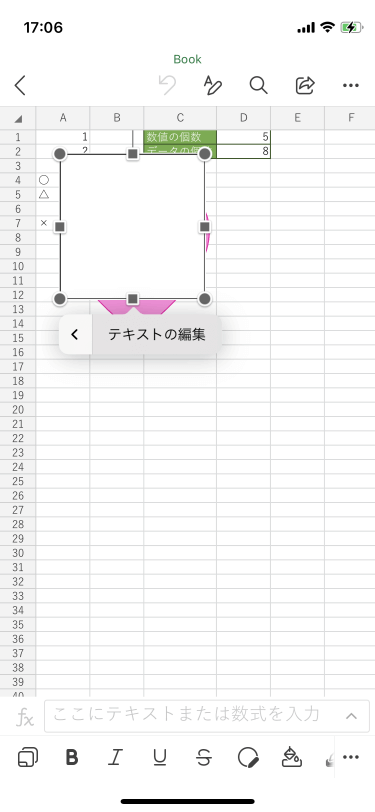
- テキストボックス内にカーソルが表示されたら、文字を入力します。
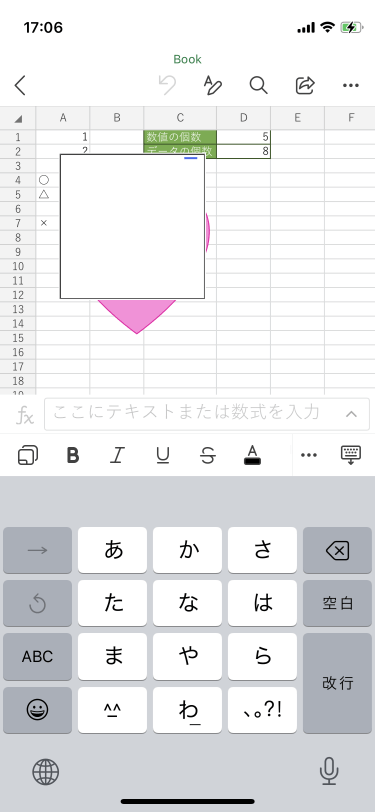
- テキストボックス内に文字が挿入できました。
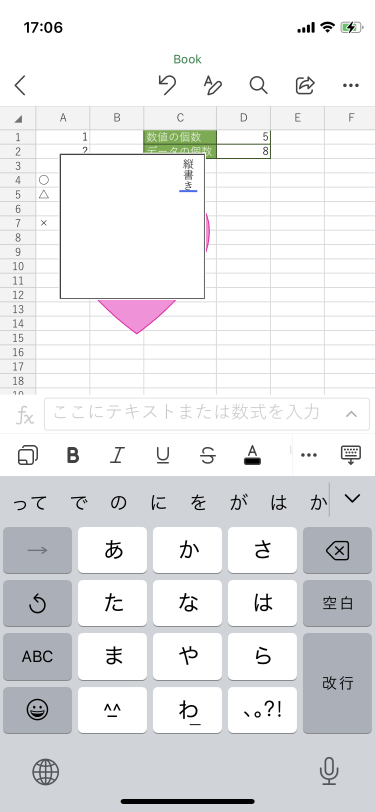
※執筆環境:Excel for iPhone バージョン 2.68
スポンサーリンク
INDEX

